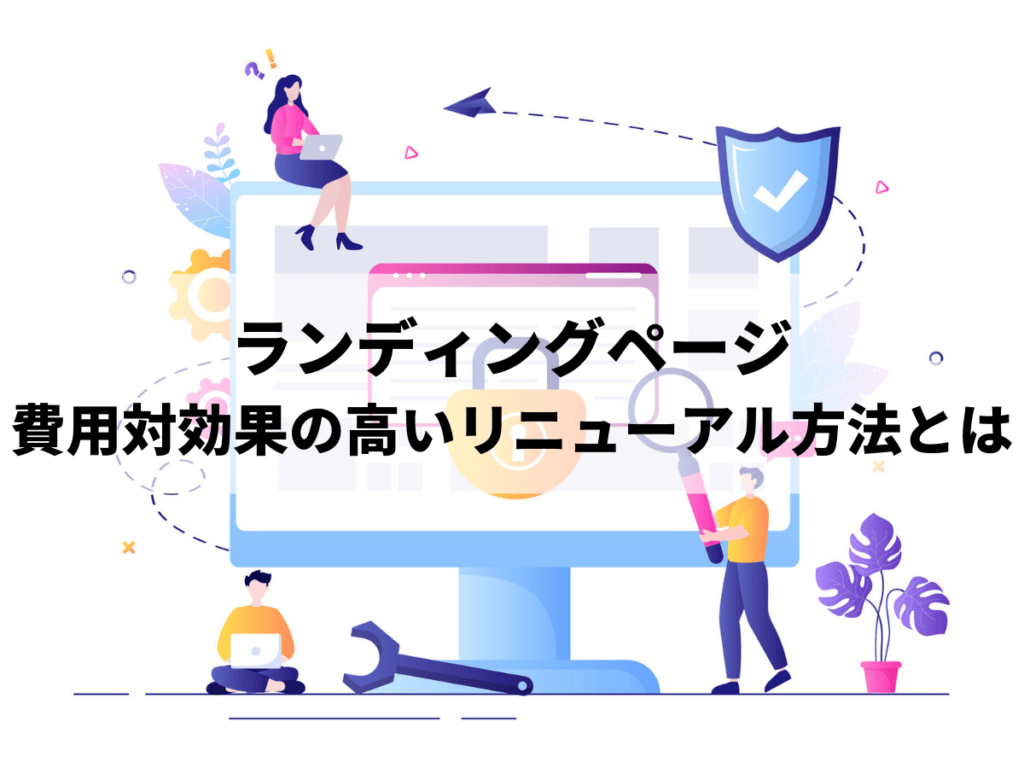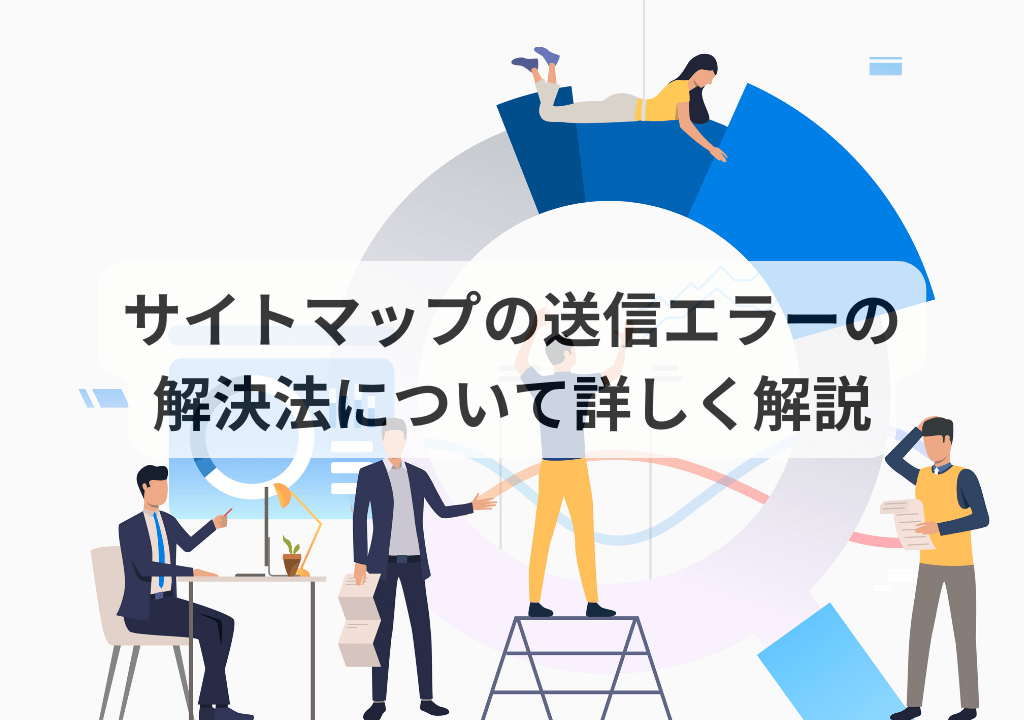
「インデックス登録されましたがサイトマップに送信していません」とエラーメッセージが表示されてどう解決したらいいのか悩んでいる方が多いはずです。サイトマップは、Webサイトの新しい記事をクローラーで巡回し認知してもらう役割があります。
本記事では、この「インデックス登録されましたがサイトマップに送信していません」の解決方法についてご紹介していきます。
目次
サイトマップとは?
サイトマップとは、Webサイトの各ページの情報を検索エンジンに理解してもらえるためのファイルです。サイトマップの主な役割は、各サイト内の構成や画像、動画などの情報を伝えることです。
Webページでサイトマップを設置するファイル形式には、sitemap.xmlが設置されています。サイトマップは、Webサイトのクロールを効率よく行うためにサイトマップを設置することを目的としています。
インデックス登録でできる役割
Googleインデックスは、Webサイトをデータベース上に情報を格納する機能を持ちます。インデックス登録をすると、Googleの検索結果上位に表示されるようになるため、Webサイトを巡回する役割になります。
Googleでインデックス登録をする代表的なツールは、Googleサーチコンソールが有名です。サーチコンソールは、サイトの閲覧数や検索順位の表示、Webサイトのエラー状況などの確認ができます。
特にWebサイトを運営する方は、サーチコンソールを活用することでWebサイトにユーザーがどのくらいクリックされているのか把握することができるようになります。インデックス登録では、検索順位推移を分析するのにサーチコンソールが欠かせないツールと考えられます。
インデックス登録されましたがサイトマップに送信していませんのエラーの場と解決方法
Webサイトを運営していく中で、インデックスを登録するとき、サイトマップエラーに悩む方が多いはずです。
その中で「インデックス登録されましたがサイトマップに送信していません」というエラーはどのような場面で発生するのでしょうか。
ここからは、「インデックス登録されましたがサイトマップに送信していません」のにエラーが発生する場面について詳しく説明していきます。
サイトマップにURLの記載漏れがないか
Webサイトでサイトマップに登録していないページがあると重要度が低くなるためエラーメッセージが出ます。分かりやすく意訳すると「インデックスにxmlマップに記載されていないURLを登録はしたが、サイトマップに送信していません。サイトに重要度なURLがないかもう一度ご確認ください。」というメッセージとなります。
Webサイトをクローラーで巡回し、その中でサイトのURL情報を取得することができます。
このエラーメッセージが出る原因は、URLのサイトマップの情報が記載されていない等という点が考えられます。
エラーが解決できない一つの原因は、インデックス画面にURLの記載漏れがないかもう一度確認してみることをおすすめです。
サイトマップがHTML形式だとエラーになる
サイトマップは、XML形式で扱われるものが多く、HTML形式で登録するとエラーになる場合があります。サイトマップは、クローラーでWebページの情報を取得するときに特定のフォーマットで記述する必要があるからです。
① 新しいサイトマップの追加の入力欄に「sitemap.xml」と入力する
② サイトマップインデックスが送信したら結果が出るまで待ちます。
HTML形式でエラーが出た場合は、XML形式で登録し直すと解決できます。
しばらく時間を置くと「成功しました」の結果が出ます。
HTMLとXMLの言語は、似ていますが実際の意味は大きく異なります。
まずHTMLは、ユーザーが利用するWebサイト全体で使用されているマークアップ言語です。ユーザーがWebサイト内で迷わないよう見出しやリンクで分かりやすく記述されています。HTMLサイトマップはHTMLで構成されているため、目的の情報が見つけやすくなります。
一方のXMLは、データベースやWebページのドキュメントなどに使われる言語といいます。xmlサイトマップは、主にサイトのサイズが大きい・サイトに画像や動画が多いなどの条件だと必要になります。
他にも、外部からのリンクが少ないサイトにも対応することができます。xmlサイトマップは、HTML形式でインデックス登録するより、xml形式で登録する方がクローラーの効率が向上するため、サイトマップのエラーが減ります。
サイトマップにクローラーがアクセスできていない
ファイル形式が間違っていなくサイトマップにエラーが出る原因は、Webサイト内にクローラーがアクセスできていないという点です。具体例としては、Basic認証を設定するページだと、エラーになります。Basic認証は本来、特定のWebページに制限をかける役割があります。
Basic認証で制限されているサイトは、ユーザーIDとパスワードの入力が求められるシステムとなっています。クローラーでWebページをアクセスする際にBasic認証がされているとアクセス拒否によりエラーになります。
エラーを解決するには、Basic認証でページを解除すると解決できます。
Webサイトにおけるサイトマップのメリット
サイトマップを作成すると、検索エンジンにWebサイト内のページを収集し検索順位が上位を目指すことができます。
サイトマップの機能は、Webサイトにおいて便利な点がいくつかあり、多くのユーザーが活用しているのもポイントです。
自分の知りたい情報がたどり着きやすくなる
Webサイトを運営する時にサイトマップがあると便利になる他、目的の情報がたどり着きやすくなるという点です。サイトマップは、初めてアクセスした方でも探しやすいよう道案内の役割が備わっています。
サイトマップには、サイトの離脱率が下がりSEOの評価の向上にも繋がります。
ユーザービリティが上がる
Webサイトでサイトマップを設置すると、ユーザビリティが向上する可能性が高くなります。ユーザービリティが上がると、ユーザーのサイトの閲覧数が上がりクリック数も上がっていきます。
ユーザビリティの重要性は、大規模なサイトでページの量が多くユーザーがページを離れてしまうのを改善する際サイトマップを設置することによってユーザーがページを閲覧する負荷が減り見やすいサイトにつながります。
企業のオウンドメディアやWebサイトの記事では、日々記事を更新していくため記事数が膨大になっていきます。数の多い記事数をまとめるのにカテゴリーに分けたリンクを設置するだけでユーザビリティが向上します。
プラグインを活用するとSEOの効果が上がる
サイトマップでプラグインを活用すると、WebサイトのSEOの効果が上がります。
Webサイトにおけるサイトマップは、ユーザーが記事を探しやすくするための機能です。自分でブログを持つことやWebメディアを運営したい方は、プラグインを活用することが大切です。
メディアを運営する方が多いのがWordPressというCMSが人気です。WordPressは、ブログを立ち上げやすく設定がシンプルなものが多い中でサイトマップ機能がついていないのが問題点です。
そんな問題を解決するのがプラグインをインストールすると簡単に設置できるようになります。記事を毎日投稿すると日に日に量が多くなりユーザーが訪問したときに調べたい情報を見つけるのに探すのが大変になります。
プラグインを活用することでWebサイトの情報がシンプルに探しやすくなります。
サイトマップのデメリット
Webメディアを運営していくに辺り、HTMLサイトマップとXMLサイトマップはそれぞれ大切な役割があります。サイトマップは、一度設置して終わりというだけでなく、デメリットも存在します。
ここからは、サイトマップに存在するデメリットについてご紹介していきます。
定期的に更新が必須
Webサイトにサイトマップをただ設置するだけでなく、定期的に更新する作業が必要です。
サイトマップは、投稿された記事の量やカテゴリを整理する効果があるのですが、定期的に更新しないと新しい記事をクリックしたらアクセスエラーになる場合があります。
例えば、HTMLサイトマップの場合は、削除された記事がサイトマップに残ってる、最新の記事がサイトマップに載っていないなどといったエラーが発生する可能性があります。サイトマップを設置する場合は、最新の記事がしっかり載っているか定期的に確認するようにしましょう。
大規模なサイトだと登録できるページ数に上限がある
Webサイトでサイトマップで登録できるページ数に上限がある点です。小規模なWebサイトを運営する際は、ページ数の登録は確保は可能ですが、規模の大きいWebサイトとなるとページ数の上限に引っかかってしまう場合があります。
サイトマップでページ数の上限に引っかからないためには、Webページに内容が重複していないか、不要なページがあったら削除するなどの管理をすることがおすすめです。
サイトマップの種類
Webサイトの投稿量が多くなると探すのが大変になります。Webコンテンツ作成には、HTMLサイトマップとXMLサイトマップの2種類のサイトマップがあります。
ここからは、HTMLサイトマップとXMLサイトマップについて説明していきます。
HTMLサイトマップ
HTMLサイトマップは、HTML形式で記述されたサイトマップをいいます。HTMLサイトマップは、あらゆるジャンルのコンテンツが投稿しているものや記事量が多い場合、整理できるのが特徴です。
HTMLサイトマップは、Webサイトの情報を読者に理解してもらえる役割があります。HTMLサイトマップを設置することでユーザーの利便性が改善され、ページの回遊率を高められるのがポイントです。
XMLサイトマップ
XMLサイトマップは、WebサイトのコンテンツをGoogleに理解させるためのXML形式のサイトマップといいます。XMLサイトマップは、Webサイトの内部リンクの情報が見つからなかったページを通知できるようになります。
XMLサイトマップで記述されるのは、Webサイトの更新日時やURL情報などの情報を取得することができます。クローラーで情報を巡回していくことで検索エンジンに認知されるようになります。
サイトマップを完成したら、Googleサーチコンソールに登録するとGoogleにWebコンテンツをより認知されやすくなります。
サイトマップのおすすめプラグイン
サイトマップの作成方法は、Webサイトのページ数をカテゴリ別に分けて整理するよう表示する役割があります。サイトマップの設置で見やすいのは、ヘッダーとフッターに設置することです。
WordPress等のCMSでサイトマップを導入する場合は、プラグインをインストールするとシンプルに作成するようになります。
①Google XML Sitemaps
Google XML Sitemapsは、Google社が認定した無料プラグインです。XML Sitemapsを使用すると、自動でGoogle検索エンジンに通知が行く仕組みになっています。XML Sitemapsは、記事の更新頻度やカテゴリの整理ができ、SEOを最適化する効果が高くなるのが特徴です。
②All in One Seo Pack
All in One Seo Packは、Web制作初心者にも人気でWordPressの中で使いやすいプラグインです。All in One Seo Packは、Webページの詳細設定がシンプルでGoogleアナリティクスと連携ができるのが特徴です。
All in One Seo Packを導入することで、Webサイトの情報を収集しやすくなり、メタディスクリプションが作成しやすくなります。XMLサイトマップの生成は可能で、SEOの改善に悩んでいる方にも使用することができます。
まとめ
今回は、「インデックス登録されましたがサイトマップに送信していません」の解決方法についてご紹介しました。
サイトマップを設定するときは、ファイルをXML形式で設定しトップディレクトリに設定するのが流れです。
サイトマップを設定すると、Webサイトの記事数をまとめてジャンルをカテゴリ別に分けられるようになるのが大きなポイントです。SEO対策だけでなく、ユーザーがWebページを訪問したときに情報が探しやすくなるのが一つのメリットです。
サイトマップのエラーについて悩んでいる方がいましたらぜひ、参考にしてみてください。